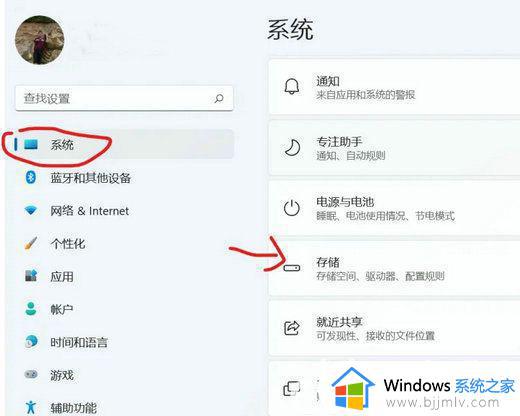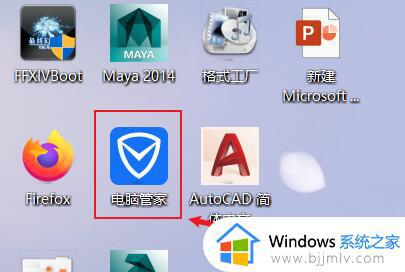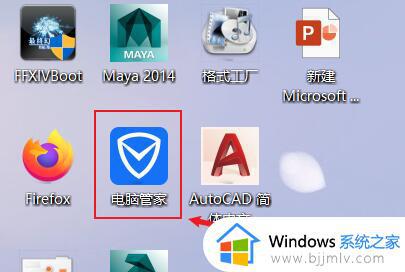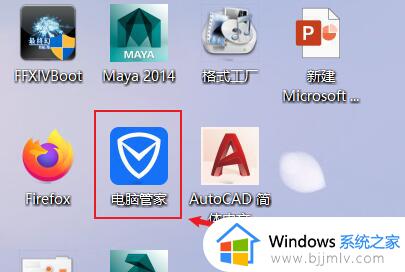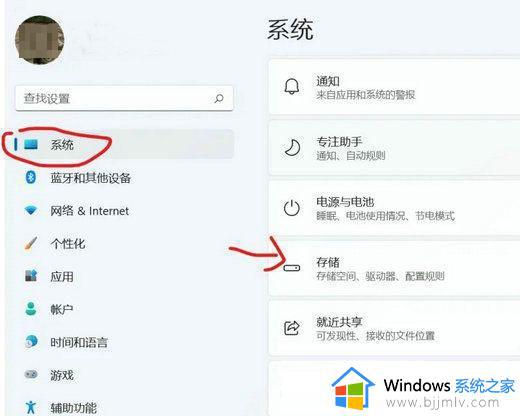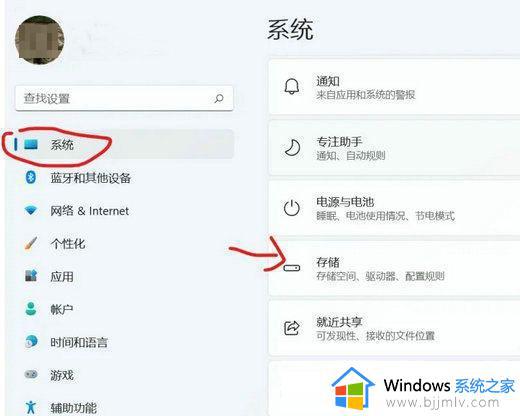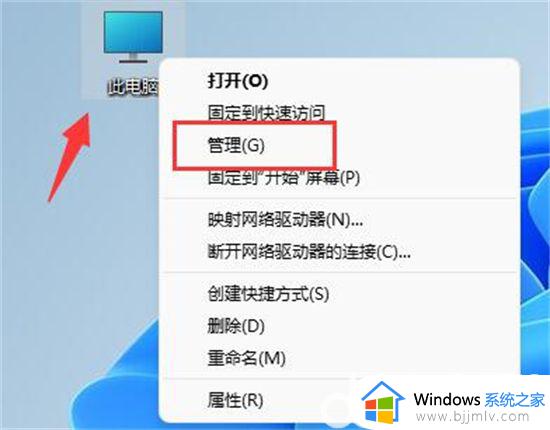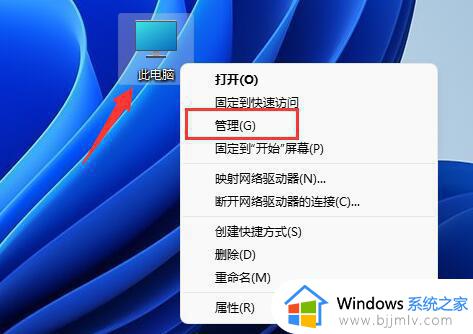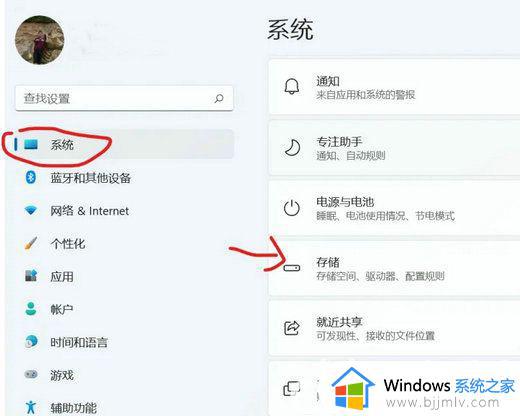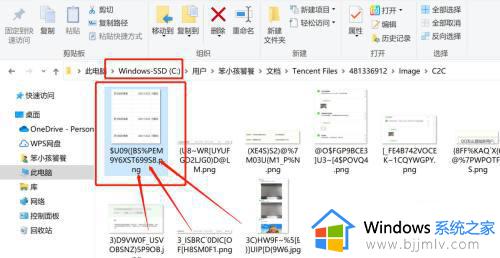windows11怎么下载到d盘 windows11如何把软件下载到d盘
更新时间:2023-09-15 14:30:54作者:skai
在我们的正常情况下,我们的winodws11操作系统的下载软件都是存放在c盘中的,但是由于c盘是系统盘,我们许多小伙伴都不想要存放在系统盘中,因此就想要知道windows11怎么将下载的软件存放到d盘之中,今天小编就带着大家一起来看看windows11如何把软件下载到d盘。
具体方法如下:
1、点击开始/设置/系统/存储。
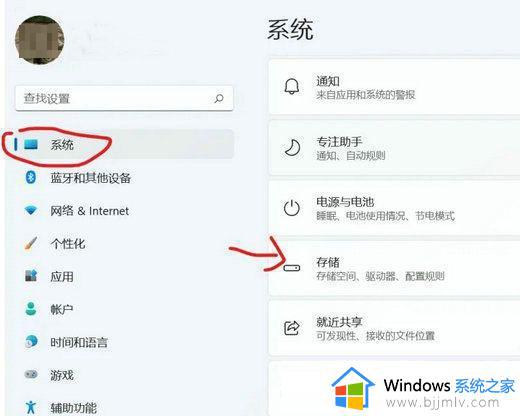
2、点击存储选择/高级存储设置。
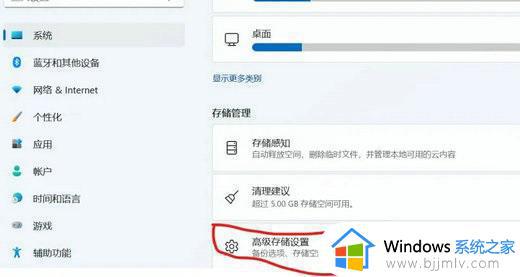
3、点击保存新内容的地方。
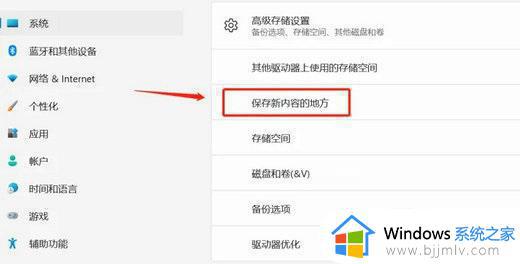
4、修改位置为d盘,修改完后点击应用。
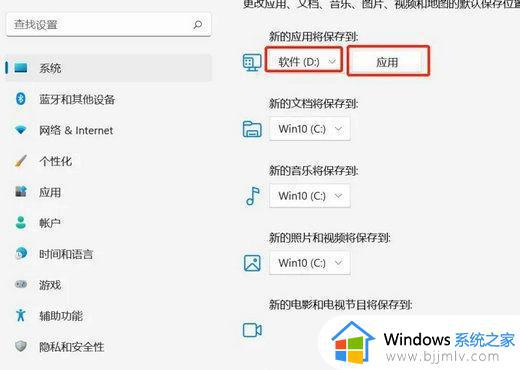
以上全部内容就是小编带给大家的windows11把软件下载到d盘方法详细内容分享啦,小伙伴们如果你们有需要的话就快点跟着小编一起来看看。